všiml jsem si, že Outlook nyní převádí napsané smajlíky ve skutečném barevném smajlíku emoji při psaní zprávy.
to je roztomilé a všechno, ale samozřejmě existuje mnoho dalších emodži a stále se přidává. Proto jsem měl následující otázky týkající se podpory emoji v aplikaci Outlook;
- které emoji jsou v současné době podporovány?
- Jak mohu vložit tyto emoji?
- jsou přidány další emoji?,
 Outlook skutečně byl aktualizován, aby plně podporovaly barevné emoji a nově standardizované emoji jsou přidány prostřednictvím aktualizace systému Windows.
Outlook skutečně byl aktualizován, aby plně podporovaly barevné emoji a nově standardizované emoji jsou přidány prostřednictvím aktualizace systému Windows.
jejich vkládání do e-mailů nemusí být příliš zřejmé, ale není vůbec těžké a můžete přidat zkratky pro ty, které používáte nejvíce.
které emoji jsou v současné době podporovány?
 Windows 10 (Verze 1903 od Května 2019, Verze 1909 od listopadu 2019, Verze 2004 od Května 2020 a Verze 20H2 od října 2020) v současné době podporuje Unicode 12.0., Toto je standardizované znakové sady, která obsahuje více než 1000 emoji (Emoji Verze 12.0) a Windows obsahuje barevné verze pro prakticky všechny z nich.
Windows 10 (Verze 1903 od Května 2019, Verze 1909 od listopadu 2019, Verze 2004 od Května 2020 a Verze 20H2 od října 2020) v současné době podporuje Unicode 12.0., Toto je standardizované znakové sady, která obsahuje více než 1000 emoji (Emoji Verze 12.0) a Windows obsahuje barevné verze pro prakticky všechny z nich.
předchozí verze systému Windows 10 (1809, 1803 atd.) obsahují podporu dřívějších standardů Unicode (které byly v té době nejnovější) a obsahují méně emoji.
Chcete-li vidět barevné verze emoji v aplikaci Outlook, budete potřebovat následující;
- Windows 10 nebo Windows 8.,1 (částečná podpora)
A - aplikace Outlook 2016, Outlook 2019 nebo Outlook jako součást Microsoft 365 předplatného
Pokud používáte dřívější verzi aplikace Outlook nebo Windows, můžete stále vidět emodži, ale jako méně podrobné černé a bílé verzi.
Poznámka: Pokud používáte instalaci aplikace Outlook 2016 založenou na msi (také známou jako instalace licencí hlasitosti), pak barevné emoji nejsou podporovány.
Jak mohu vložit tyto emoji?,
 Jak jsi zjistil, že již můžete vložit některé základní smajlík emoji zadáním jejich charakter na základě verze aplikace Outlook a automaticky převést je na své barevné emoji verze pomocí Automatických oprav.
Jak jsi zjistil, že již můžete vložit některé základní smajlík emoji zadáním jejich charakter na základě verze aplikace Outlook a automaticky převést je na své barevné emoji verze pomocí Automatických oprav.
můžete vložit některý z emoji v 2 různými způsoby.
Metoda 1: pouze Windows 10
 nejrychlejší způsob, jak chcete-li vložit smajlík, je otevřením Emoji Panelu pomocí jedné z následujících klávesových zkratek;
nejrychlejší způsob, jak chcete-li vložit smajlík, je otevřením Emoji Panelu pomocí jedné z následujících klávesových zkratek;
- klávesa s logem Windows + ;
- klávesa s logem Windows + .,
jakmile je Panel Emoji otevřený, můžete buď zadat popis pro vyhledávání emoji nebo vyhledat emoji v panelu.
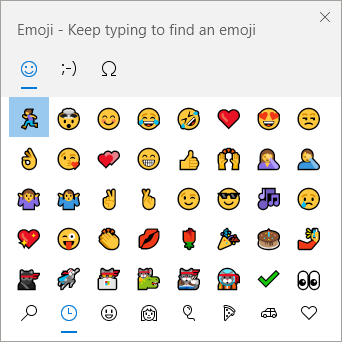
Emoji Panel v systému Windows 10.
Metoda 2: všechny verze systému Windows
 dalším způsobem, jak vložit emoji do e-mailů, je příkaz symbolu.
dalším způsobem, jak vložit emoji do e-mailů, je příkaz symbolu.
- při sestavování zprávy vyberte kartu Vložit.
- když odpovídáte nebo přeposíláte e-mail z podokna čtení, musíte nejprve kliknout na tlačítko „vyskakovat“ v horní části podokna čtení.,
-
klikněte na tlačítko symbolu (vpravo) a vyberte: více symbolů…
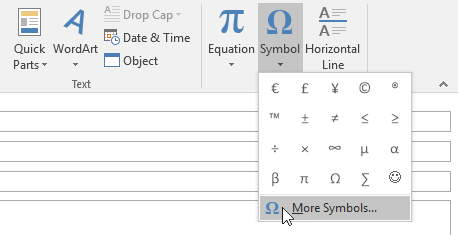
- nastavte písmo na: Segoe UI Emoji.
- při použití systému Windows 7 můžete vložit černobílou verzi pomocí písma symbolu Segoe UI. Pokud příjemce podporuje barevné emoji, bude barevná verze stále zobrazena.
- ne všechny znaky tohoto písma jsou ve skutečnosti emoji. Můžete buď posunout seznam dolů, abyste se k nim dostali, nebo použít rozbalovací seznam podmnožiny., Na podmnožiny, které obsahují nejvíce zajímavých emodži, které bude převést do barevné verze jsou;
- Různé Technické
- Různé Symboly
- Dingbats
- Rozšířené Znaky – Rovina 1 (největší podmnožinu emoji)
- Vyberte emodži, který chcete vložit a stiskněte tlačítko Vložit.
- stisknutím tlačítka Zrušit zavřete dialogové okno.
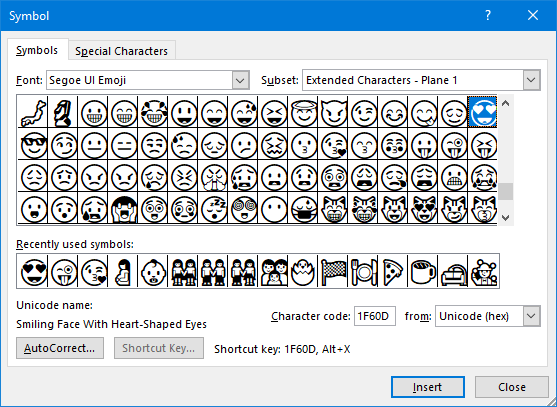
všechny emoji jsou obsaženy v Písmu Segoe UI Emoji a při vložení do aplikace Outlook se zobrazí barevně.,
Poznámka: Chcete-li změnit pohlaví, nebo tón pleti lidí emoji viz: Změna tónu pleti, pohlaví nebo povolání Emoji v aplikaci Outlook nebo v jiných aplikacích Office. Tato příručka také obsahuje alternativní, grafičtější způsob výběru emodži, který chcete vložit.
Extra Tip! Přidejte své vlastní emoji shortcodes
 existují nějaké emoji, které často používáte a chcete je rychle vložit?
existují nějaké emoji, které často používáte a chcete je rychle vložit?
- pomocí výše uvedených kroků vyberte emoji ze seznamu symbolů.
- stiskněte tlačítko Automatické opravy … v levém dolním rohu dialogu.,
- otevře se dialogové okno Automatické opravy a zobrazí vám barevnou verzi vybraného emoji. Do pole „Nahradit“ můžete zadat svůj vlastní krátký kód.
- vložit emotikony v e-mailu prostřednictvím svého shortcode, stačí zadat krátký kód a stiskněte klávesu MEZERNÍK nebo ENTER, a to dostane převedeny automaticky.
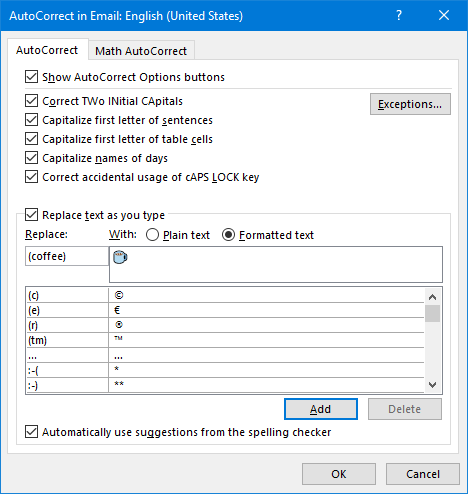
použijte Automatické opravy pro vytvoření shortcode (káva) snadno vložit horký nápoj emoji.
Advanced extra tip!
máte náhodou Kodepoint (referenční kód) pro emoji?, Poté nejprve nastavte písmo na Segoe UI Emoji a jednoduše zadejte tento referenční kód do svého e-mailu a po tomto kódu stiskněte ALT+X. Poté bude také převeden na emoji.
Chcete-li například vložit výše uvedené „kávové“ emoji, můžete zadat 2615 a poté stisknout ALT + X.
přidáváte více emoji?
 vsadíte se! Práce Unicode 12 byla dokončena 5. března 2019 a obsahuje 61 nových znaků emoji (Emoji verze 12.0).
vsadíte se! Práce Unicode 12 byla dokončena 5. března 2019 a obsahuje 61 nových znaků emoji (Emoji verze 12.0).
podpora pro tyto emoji byla přidána v tehdejší poslední hlavní aktualizaci systému Windows 10 (1903), která byla vydána v květnu 2019., To automaticky přidává podporu pro ně v aplikaci Outlook stejně.
práce Unicode 13 byla dokončena 10. března 2020 a obsahuje 55 nových znaků emoji a také genderově neutrální návrhy emoji stávajících emoji. Microsoft k tomu přidá podporu v další velké aktualizaci Windows 10, která vyjde na jaře 2021 (verze 21h1).
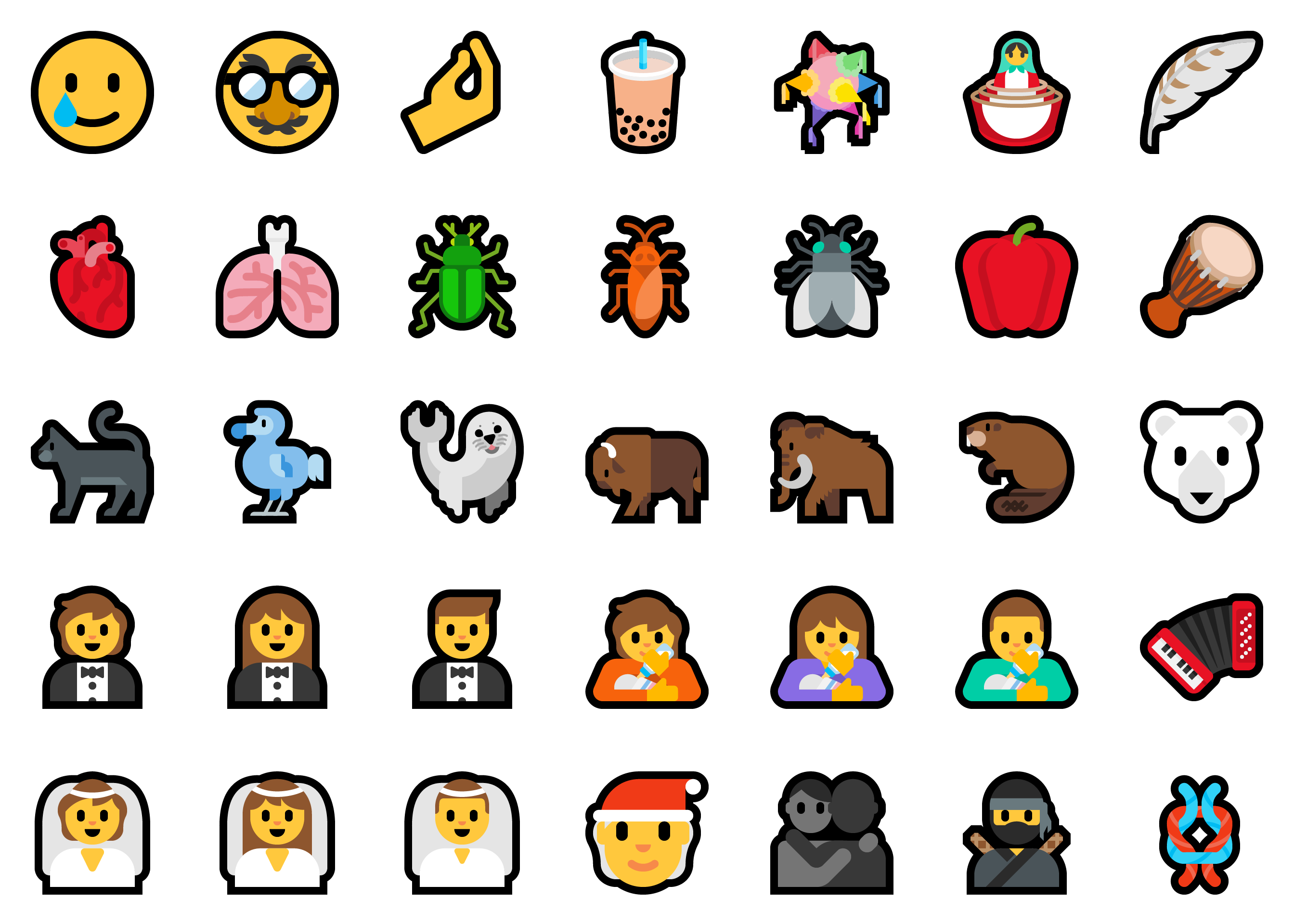
ukázka nového emoji, který bude přidán do jarní aktualizace systému Windows 10 (21h1).